耘想的Windows客户端目前支持把WinNAS一键挂载到客户端电脑的资源管理器中当作本地硬盘使用。操作过程非常“傻瓜”
请在官网下载最新WinNAS服务端和Windows客户端。然后覆盖安装到WinNAS电脑和客户端电脑。
右键点击WinNAS会看到弹出菜单。点击挂载到资源管理器。软件会自动开始与远程WinNAS的SMB进行穿透连接,并尝试挂载WinNAS目录到你的资源管理器。当挂载成功后会弹出Windows资源管理器并定位到WinNAS目录。全过程都是自动完成。挂载成功后,在Windows的资源管理器里点击“此电脑”会在右侧的网络位置里看到你自己的WinNAS。 通常情况下,经过以上“傻瓜式”简单操作后,就可以正常使用了。如果出现挂载不成功的情况,比如提示无权限,或一些其他失败状态时请按照以下步骤检查你的电脑。 第一步,请确认你WinNAS电脑和客户端电脑的SMB服务都已经打开。请打开控制面板,进入“程序和功能”。点击左侧的:启用或关闭Windows功能。在下面的弹窗中打开SMB服务。
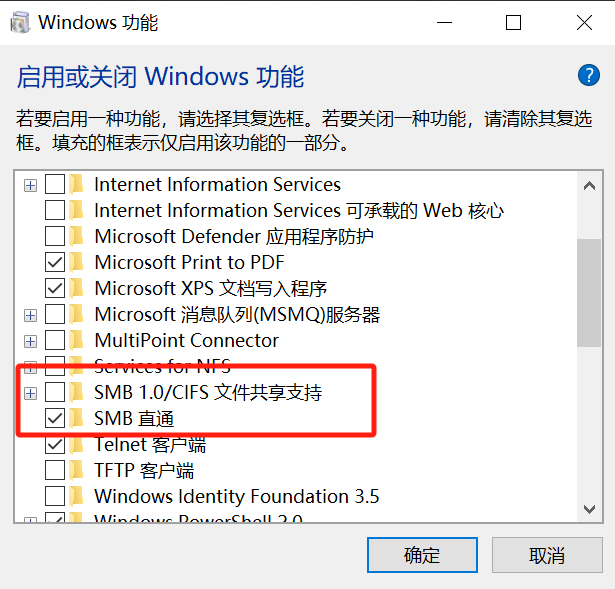
第二步,请确认你的网络访问安全策略设置为“经典”。请打开控制面板,进入Windows工具,双击运行“本机安全策略”。或者按住Windows键+R。输入:secpol.msc并回车。然后按照下图方式设置安全策略为“经典”。
如果你是Win7系统,请再阅读以下帖子,确认你的虚拟网卡是否工作正常: |